相信很多朋友都遇到过以下问题,就是nvidia physx怎么卸载。。针对这个问题,今天手机之家小编就搜集了网上的相关信息,给大家做个nvidia physx怎么卸载。的解答。希望看完这个教程之后能够解决大家nvidia physx怎么卸载。的相关问题。
最近很多伙伴表示,自己还不熟悉nvidia
physx怎么卸载,不少用户使用一段时间就想删除,为了让大伙方便入手操作,这里小编专门分享了关于nvidia
physx卸载方法,有需要的朋友不要错过哦。
nvidia physx怎么卸载?nvidia physx卸载方法

这个软件也是一个普通的软件,卸载起来非常方便。首先点击win10的搜索图标,然后输入control。
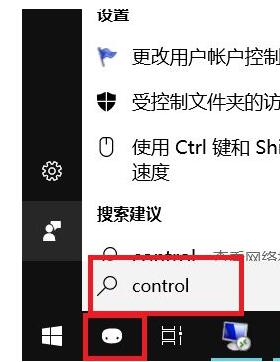
这个时候就会出来控制面板的图标,点击控制面板程序,进入到控制面板页面。
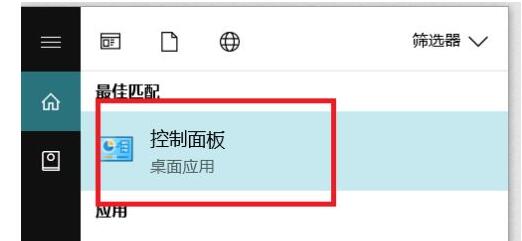
在控制面板页面找到程序,下面有个卸载程序的链接。点击进去。
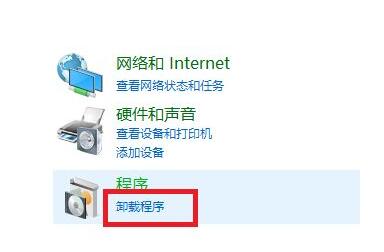
进去以后,就能看到系统上安装的所有软件图标,拉动右边的滚动条,找到nvidia相关的软件。如下面图中所示,所有的nvida软件选项都在一起。
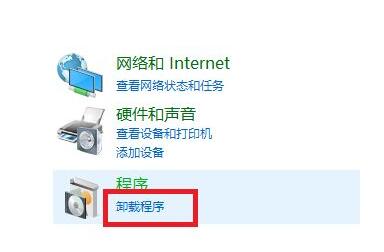
然后在需要卸载的nvidia physx上点击右键,选择卸载。这个时候就会弹出卸载页面,询问你是否
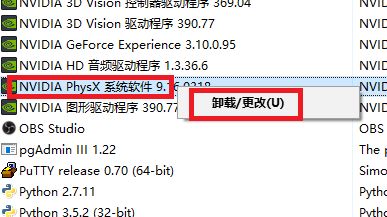
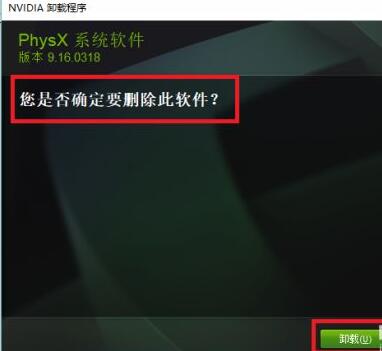
点击右下角的卸载按钮,系统就会自动开始卸载nvidia physx软件,如下面图中所示:
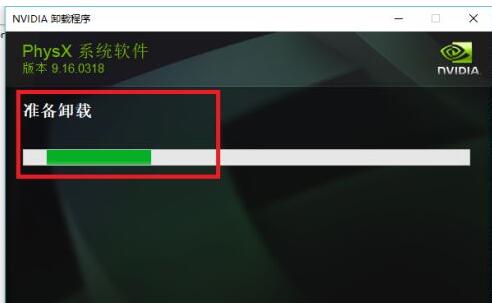
稍等片刻后,软件就会卸载完毕,点击右下角的关闭按钮结束卸载程序。这个时候控制面板的程序列表也会刷新,nvidia
physx这个选项会消失,代表它被成功卸载。
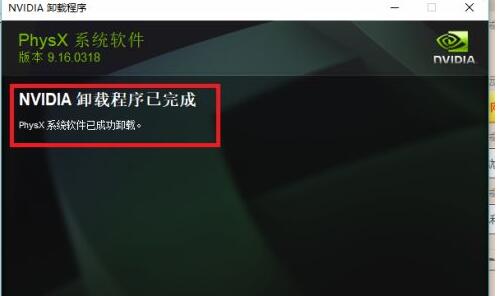
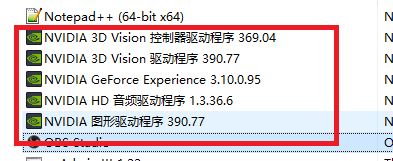
以上这里为各位分享了nvidia physx卸载方法。有需要的朋友赶快来看看本篇文章吧!